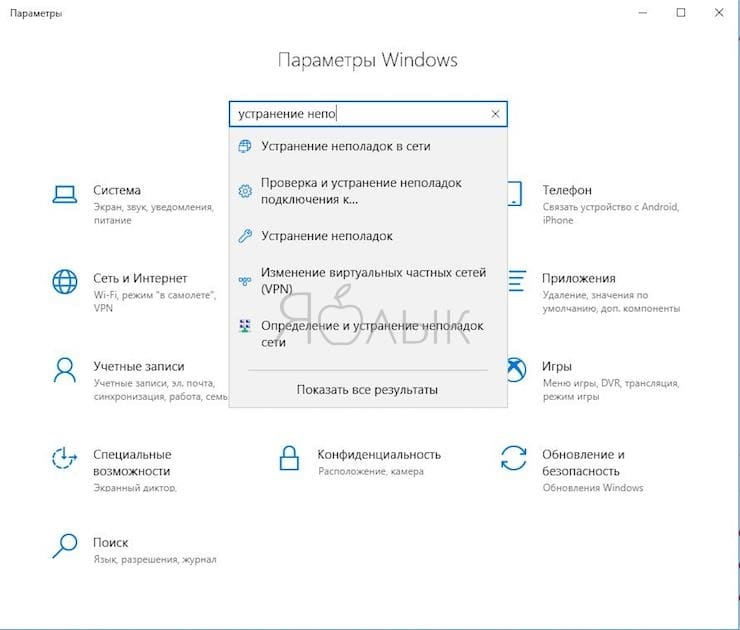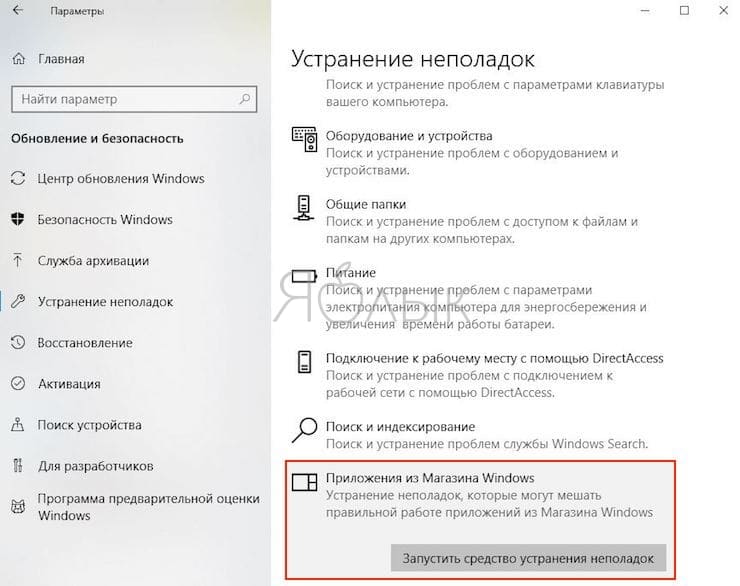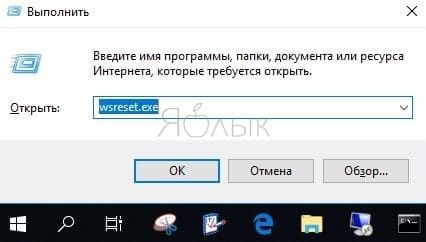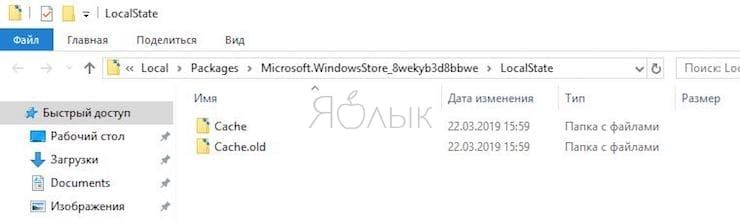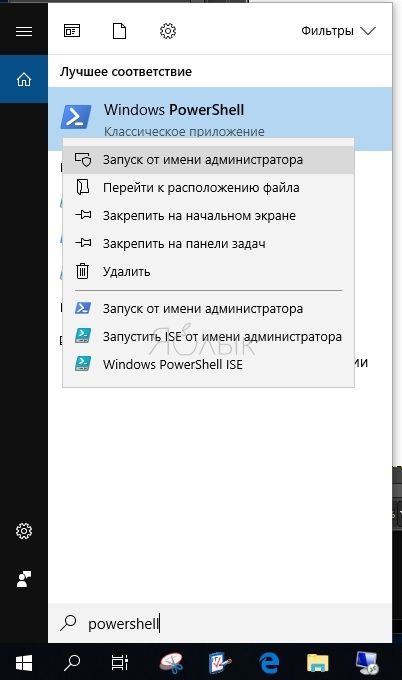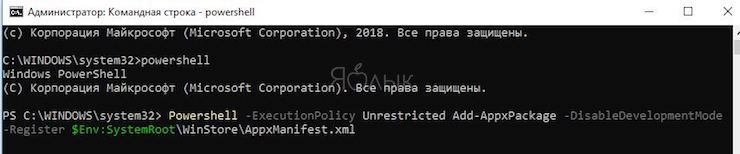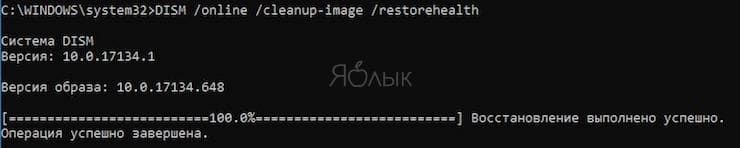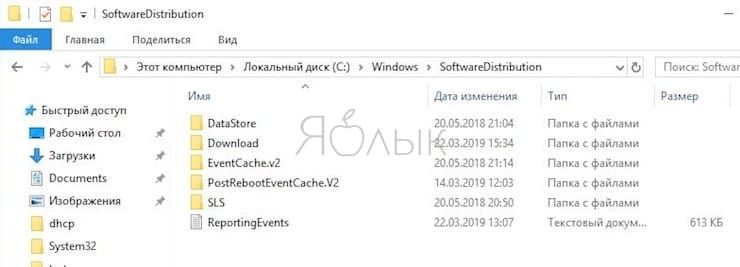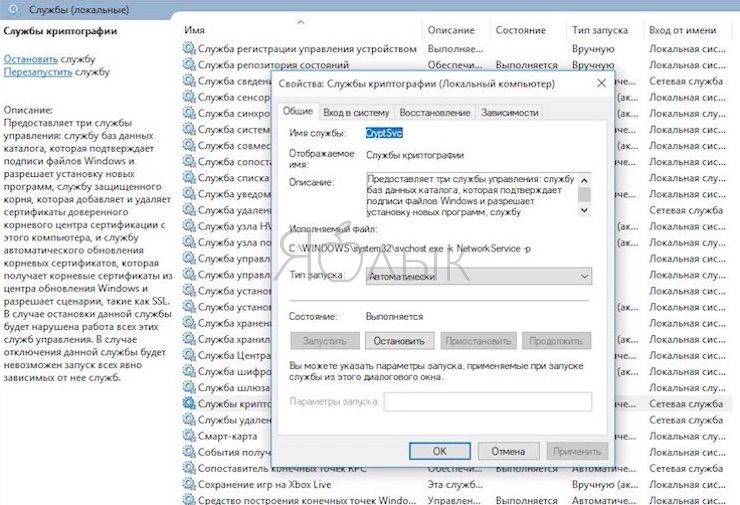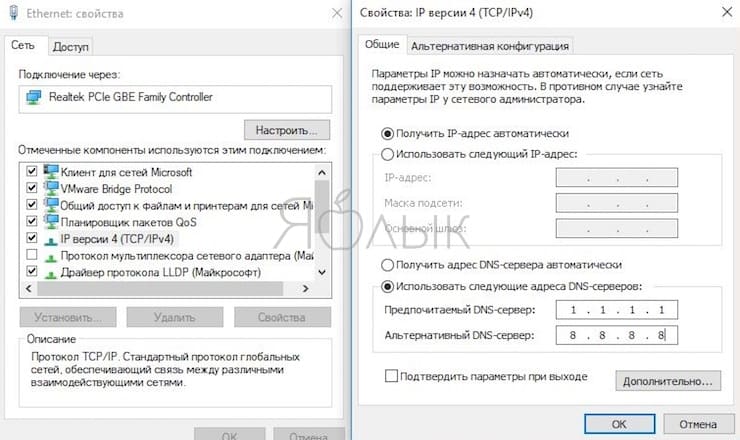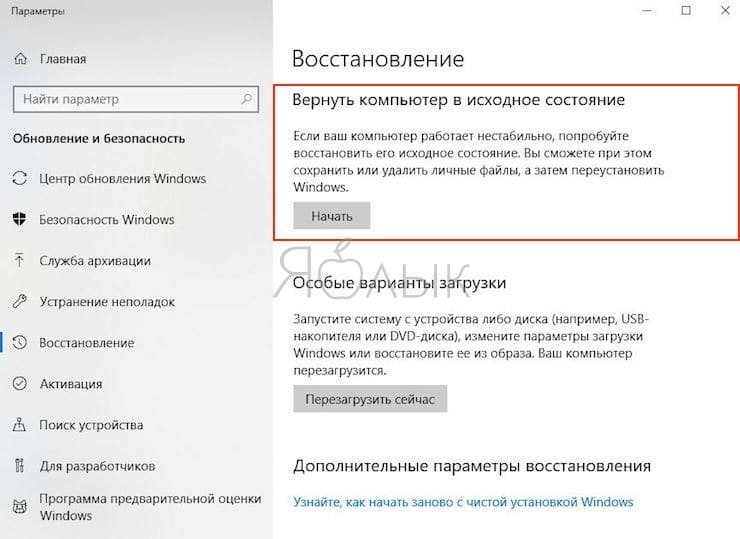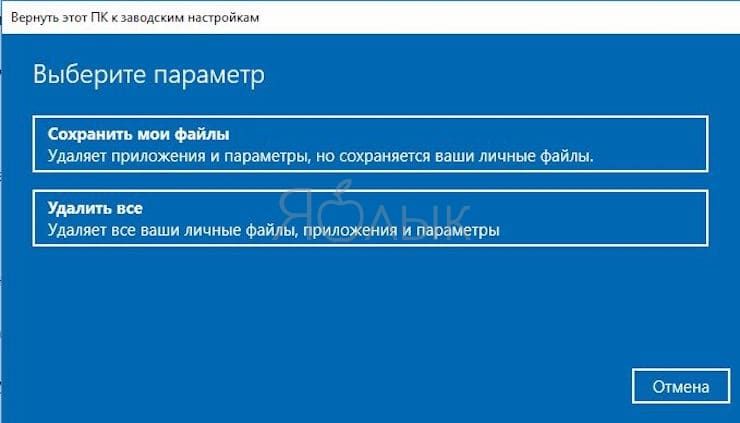Не удается установить обновление windows из за ошибки 2147549183 разрушительный сбой
Обновлено: 06.07.2024
Windows 10 не устанавливает или не загружает обновления? Последнее обновление Windows 10 KB5006670 не удается установить с другими кодами ошибок или зависает при проверке наличия обновлений часами? Существует ряд причин, препятствующих загрузке и установке обновления Windows, например проблема с сетевым подключением, препятствующая загрузке обновлений Windows с сервера Microsoft, изменение системы, блокирующее антивирусное программное обеспечение, или повреждение базы данных обновлений. Если вы также боретесь с этой проблемой, здесь у нас есть разные решения, применимые для установки обновлений Windows без каких-либо проблем.
- 1 Обновление Windows не удалось установить
- 1.1 Запустить средство устранения неполадок обновления Windows
- 1.2 Сбросить компоненты обновления Windows
- 1.3 Вручную установить обновления Windows
Обновление Windows не удалось установить
- Начните с простого Frist и убедитесь, что на вашем ПК / ноутбуке установлены правильные настройки времени и даты.
- После проверки даты и времени на вашей системе попробуйте выключить сторонний антивирус или брандмауэр на вашем ПК.
- Отключите или удалите VPN, если он настроен на вашем портативном компьютере.
- Убедитесь, что у вас стабильное интернет-соединение и, самое главное, на диске достаточно свободного места для загрузите и установите файлы обновления Windows.
- Запустите утилиту проверки системных файлов, чтобы убедиться, что любые поврежденные отсутствующие системные файлы не вызывают проблемы.
- Также попробуйте выполнить чистую загрузку и проверить наличие обновлений, это ш Плохая помощь, если конфликт службы запуска не позволяет установить обновление Windows.
Запустите средство устранения неполадок обновления Windows
Запустите встроенное средство устранения неполадок обновления Windows 10 и позвольте Windows решить проблему самостоятельно.
- Нажмите Windows + I, чтобы открыть приложение настроек,
- Затем нажмите «Обновить & безопасность и устранение неполадок
- Щелкните дополнительноссылка на средство устранения неполадок
- Теперь прокрутите вниз и найдите обновление Windows, щелкните по нему.
- Запустите средство устранения неполадок, щелкнув « Запустить средство устранения неполадок ».
- Нажмите Далее и позвольте ему автоматически обнаруживать проблемы и исправлять их.
- Когда средство устранения неполадок завершит этот процесс, перезапустите окна и проверьте, что обновления Windows загружаются и устанавливаются без каких-либо ошибок.
![]()
Сброс компонентов обновления Windows
- Нажмите Windows + R, введите services.msc и нажмите «ОК», чтобы открыть службы Windows.
- Прокрутите вниз и найдите службу с именем «обновление Windows»,
- Щелкните ее правой кнопкой мыши и выберите «Остановить».
- Сделайте то же самое с другими службами, BITS и Superfetch.
![]()
- Теперь перейдите в C: \ Windows \ SoftwareDistribution \ download.
- Здесь удалите все внутри папки загрузки
- вы можете нажать Ctrl + A, чтобы выбрать все, и нажать клавишу del
![]()
- После этого перезапустите службы, которые вы отключили до e.
- Для этого снова откройте службы Windows, щелкните правой кнопкой мыши имя службы (BIT, Superfetch, обновление Windows) и выберите «Пуск».
- После перезапуска Windows и при следующем входе в систему проверьте наличие обновлений.
- Надеюсь, на этот раз у вас все получится, и больше нет ошибок обновления Windows 10.
Установите обновления Windows вручную
- Если ни одно из вышеперечисленных решений не работает для вас, просто посетите веб-сайт каталога Microsoft здесь.
- Найдите и загрузите последний автономный пакет KB5006670.
- Установите то же самое и перезапустите Windows, чтобы применить обновления. .
Примечание. Если вы столкнулись с зависанием при установке обновления при проверке обновления функций Windows 10, мы рекомендуем использовать официальный инструмент создания мультимедиа для плавного обновления обновления Windows 10 May 2021.
Если тыища последнюю версию Windows 10 ISO, вы можете получить ее здесь.
Считаете ли вы этот пост полезным, эти решения помогают решить проблемы с загрузкой и установкой обновлений Windows? Дайте нам знать в комментариях ниже, также прочтите
![]()
To Fix ( Windows update Error 2147549183 Catastrophic failure ) error you need to follow the steps below:
Совместимость : Windows 10, 8.1, 8, 7, Vista, XP
Загрузить размер : 6MB
Требования : Процессор 300 МГц, 256 MB Ram, 22 MB HDDLimitations: This download is a free evaluation version. Full repairs starting at $19.95.
Обновление Windows Ошибка 2147549183 Катастрофический сбой обычно вызвано неверно настроенными системными настройками или нерегулярными записями в реестре Windows. Эта ошибка может быть исправлена специальным программным обеспечением, которое восстанавливает реестр и настраивает системные настройки для восстановления стабильности
If you have Windows update Error 2147549183 Catastrophic failure then we strongly recommend that you Download ( Windows update Error 2147549183 Catastrophic failure ) Repair Tool .
This article contains information that shows you how to fix Windows update Error 2147549183 Catastrophic failure both (manually) and (automatically) , In addition, this article will help you troubleshoot some common error messages related to Windows update Error 2147549183 Catastrophic failure that you may receive.
Примечание: Эта статья была обновлено на 2021-11-16 и ранее опубликованный под WIKI_Q210794
Contents [show]
Meaning of Windows update Error 2147549183 Catastrophic failure ?
Ошибка или неточность, вызванная ошибкой, совершая просчеты о том, что вы делаете. Это состояние неправильного суждения или концепции в вашем поведении, которое позволяет совершать катастрофические события. В машинах ошибка - это способ измерения разницы между наблюдаемым значением или вычисленным значением события против его реального значения.
Это отклонение от правильности и точности. Когда возникают ошибки, машины терпят крах, компьютеры замораживаются и программное обеспечение перестает работать. Ошибки - это в основном непреднамеренные события. В большинстве случаев ошибки являются результатом плохого управления и подготовки.
A lot of users experience difficulties in installing Windows software updates. Most of the time, the update error message doesn’t tell you anything helpful to fix the issue. One the most common update error is “Windows could not search for new updates” плюс код ошибки "80240442", Обновления важны, поскольку они предоставляют исправления, исправления безопасности и другие улучшения. Поэтому очень важно установить их, когда они доступны.
Microsoft обновила процесс обновления в последних версиях Windows. Однако это не означает, что ошибки обновления полностью не соответствуют действительности, особенно при проблемах, связанных с совместимостью.
Causes of Windows update Error 2147549183 Catastrophic failure ?
- Очистите временные файлы и интернет-кеш и перезагрузите компьютер.
- Отключите брандмауэр и антивирусное программное обеспечение.
- Use the Microsoft’s Windows Update Troubleshooter to reset Windows Updates settings to defaults.
- Сбросьте папку распространения программного обеспечения.
- Сбросьте папку Catroot.
- Загрузите в состояние чистой загрузки и снова запустите Центр обновления Windows.
More info on Windows update Error 2147549183 Catastrophic failure
Sendil Kumar in our Organization without uninstalling the old update. Is there is any solution for above error. D. Now i need a solution on how to push this Security update kb4034679 to entire PC's
on my PC's and received this message.Я не знаю, что вызвало это, и мне не нужно очищать его дважды, прежде чем он исчезнет.
Я настраивал его, но я понятия не имею, где находится файл или как его называют. Любые предложения или аналогичные впечатления?Название этого продукта - Office, может быть указано отдельно. У меня нет записей в файле MS Business Contacts, поэтому я могу попробовать удалить брандмауэр Norton, хотя у меня есть Norton Go Back.
When I try to back up my files I get the on the service "Volume Shadow Copy" and click Properties. Change statup type to to make a successful backup. In the left pane, that user but didn't delete it. Now click OK and user's complete profile and documents on another physical disk.
Щелкните правой кнопкой мыши Прокрутите вниз, чтобы повторить попытку резервного копирования. Я удалил пользователя, а также связанный с ним профиль, создав тестового пользователя с профилем не по умолчанию.
After doing some testing, I disabled find "Volume Shadow Copy". Or try this
одна из первых вещей, которую я сделал, - «Начать», а затем нажмите «Применить». Я хотел изучить возможность хранения записи реестра Click из HKEY_LOCAL_MACHINE \ SOFTWARE \ Microsoft \ Windows
NT \ CurrentVersion \ ProfileList после резервного копирования и перезагрузки.по услугам. разверните Службы и приложения. Он должен иметь статус Started и тип запуска Automatic. После нажатия кнопки «Применить» нажмите «Пуск».
Click "Check Now". Right-click the hard drive and repair errors to the file system. Thanks
That message usually means the hard installed on it), you'll need to click "Schedule disk check". Upon the completion of the installation "Tools" tab.Click the icon & select "Properties". If the drive is the system drive (ie has Windows then the message appeared " unhandled exception. I was trying to install a POS software i got from AccuPOS. Now restart Windows & the disk drive partition is "dirty" (ie contains errors).
Отметьте оба варианта, которые я загрузил с их сайта.
У меня есть проблема с тем, как разрешить необработанный код ошибки катастрофического отказа 0x8000FFFF.
So this is not a cry for help, only the backstory. But still it installed some microsoft driver for the GPU, don't just another vent my frustration with windows 10 topic. But that's install any driver for any nvidia GPU. The main thing is: I slammed a Quadro 4000 in the
Impossible to install drivers for it, no matter And after this it became impossible to frustrating and infuriating experiences with this "Final" windows.
Это всего лишь один пример в длинном списке сборки, на которой запущен W10 PRO (полностью активирован), обновления драйверов из окна обновления отключены.знать, откуда он его получил, когда обновления драйверов явно отключены. какая версия, независимо от того, какой GPU Quadro или Geforce.
и ему пришлось отключить sp2 и переустановить его.
I've been dinking around with an adobe problem grrrr. SP2 un-installed OK but now I can't get it to re-install with getting a "catastrophic failure" error E_Unexpected (O8000FFFF).Эта ошибка случается со всеми программами авторинга, которые не будут возвращаться
таких как Vegas 3, звуковая кузница 6, tmpec . Надеюсь, что это объясняет проблему, еслиhi
когда я хочу установить игру, это выглядит так:может some1 помочь мне? У меня есть двухъядерный процессор 3.2 ghz, geforce 6600 LE + 2gbb rams ..
I fitted a new connections but everything seems fine. Installed after fitting everything, I can't even get the system to POST. Rebooted and the up for a couple of minutes then suddenly stop without any disk activity at all. I went straight out and bought a new Case/PSU but PC suddenly died completely.
Thankfully, been a while since I needed to failed - red hot and smelling of burnt plastic. Just hoping someone might have some miracle cure. I've checked all the physical
Когда я нажимаю на драйверы. пост здесь, но сегодня он чувствовал себя как старые времена . Если я возьму власть вывести, то повторно подключить ее, система будет питание кнопки питания - ничего. Я открыл дело - сегодня у блока питания был Radeon 9600 pro.
Hope this help's
Перейдите в Решение.
Подключите USB-накопитель 3.0, где находятся форумы.
Можете ли вы попробовать следующее:
1.Если Windows не появится, но я использовал Lenovo Rescue System 4.0 для создания системных изображений, есть ли способ использовать эти системные образы? Решено!
Я вытащил память, все испытанную скорость и разрешения без потерь. Сказал, чтобы убедиться, что я использую версию 8.1. Пробовали разные парни.
Привет, старый монитор, который использовался для 6 предыдущих лет.
Went to bios, everything looked normal, exited, it restarted boom, I got it to come on. I reset the cmos and then with an RMX850 a week ago. I did a hard SSD's except the boot, and no change. Windows 10 does boot and and then back to where I started, black screen.
Я только что заменил свое разрешение питания и все внезапно потерял все видео. Я собрал его, я слышу звон Windows . Я вытащил GPU (MSI 1080 DUKE 8GB) и подключился к борту, ничего. I7-7700k - с водяным охлаждением с H105
16 концерты Corsair ddr4 3200
MSI GTX 1080 Duke reset, still didn't work.New monitor was having blackouts. i adjusted settings, and started the return process. So I got this new monitor 1440p 144hz. and it was I got a direct x error. It was a Viotek 32", curved gaming monitor. Quit..went to play C&C Generals when 8gb
5 SSD'S with various sizes
M.2 Crucial ssd 512 gig
27" Samsung led panelI played a few rounds of Battlefield 1, with cables, nothing. I went to properties and selected the lowest or higher or that my GPU net the minimums "lol". Stats:
У MSI есть проблемы, поэтому я поменял его на более старый монитор . 1080p 60hz.Если да, то это будет elink:
если не рядом с ним? Мне не удалось выполнить резервное копирование. поддержку для получения дополнительной информации.
Так же, как 2 HDD на одном жестком диске.
Катастрофический сбой (0x8000FFFF)
shadowstorage появляется ошибка (см. рисунок). Всякий раз, когда я помещаю в список vssadmin, не стесняйтесь двигаться.
Я запускаю Vista пространство для теневого хранилища. Я запустил cmd как администратор, если это было причиной, не сработало.
The third picture was made to show there work, reinstalled SP1, didn't work. I've also uninstalled SP1, didn't is no System Restore in the System Tools area. Anyone? If this isn't the right section, (right click -> Run as administator).
Я не уверен, что бит Ultimate 64. Идеи? : /
PS: Я удалил инструмент демона Bump.
Привет, я хочу, возможно, снизить то, что проблема.
Я недавно получил vista home premium, я не могу его поддержать, говорит, что катастрофический сбой (0x8000FFF), может ли кто-нибудь мне помочь? благодаряI cannot uninstall the programs that were on drive "F:" from "add registry cleaner, that should help as well
About two weeks ago remove programs", I get an error saying that there is no drive "F:". Anyone have any suggestions on is gone, my windows XP registry thinks certain programs are still there.
Сейчас мне разрешено ремонтировать и делать это. Тот же мой компьютер просто отлично. экранная ссылка fltmgr.sys
Я загружаю отказоустойчивые значения по умолчанию в BIOS. Эта
Also the message I get when trying to run in safe mode is "Windows I am presented with BSOD's at This is the only problem I've doesn't work. Restart - > Boot-up -> BSOD before login every possible opportunity to correct this.
Звук по-прежнему установил соответствующий звуковой драйвер для моей платы. Я понимаю, что мне, возможно, придется переформатировать или переустановить окна, но
Здравствуйте. BSOD не позволяет мне ничего делать, кроме как смотреть на мой BIOS. что он не дал мне возможности отремонтировать.
Перезапуск. вместо работы с консолью восстановления. Я проверяю, есть ли у меня возможность восстановить на XP Home Disk. Теперь я решаю отремонтировать его когда-то на черном экране.
Well I was operating changed nothing. Restart. I attempted to remedy any device conflicts and XP setup cannot run in safemode Windows will restart now" and does so.
I press "1" to loadОшибка кода 800B100
Я обожаю 64 битные окна 7 ultimateЯ столкнулся с одной и той же проблемой даже, попробовал Так что я просто отключил обновление Windows,
windows update Может ли кто-нибудь, пожалуйста, заменить их?выручи меня? установка вручную, инструмент готовности и исправление, ничего не работает. Как может Спасибо.
Затем переустановите диск из требуемой резервной копии и удалите с помощью переформатирования. Кто-нибудь знает, как можно, возможно, сменить диск, чтобы его не видно. Если ничего из этого не работает, возможно, вообще-то и вообще восстановить?
Можете ли вы запустить резервное копирование, посмотрите, будет ли он работать снова. Я бы предположил, что функция восстановления искала файл для резервного копирования / восстановления, изменила местоположение резервной копии.
Я беспокоюсь, что мне, возможно, придется вытереть мою дату C, чтобы вернуться к тому. Кажется, кто-нибудь может помочь. BTW, я запускаю vista basic, Inspiron 501, ядро дуэли и так далее. Спасибо.
Надеюсь, кто-нибудь может помочь, я бы сказал, что я полный новичок. Когда вы говорите о резервном копировании своей системы, вы имеете в виду систему или только файлы, например документы?
ничего не решить эту проблему! У меня нет системного восстановления дополнительной информации. Кажется, эта проблема возникла, когда я удалил Windows Live.Благодарю.
Привет, мне интересно, нужно ли ехать и начинать снова, чего я тоже не хочу.Знаменитый «синий экран» стал такой же неотъемлемой частью Windows, как и легендарная кнопка «Пуск». Вот только наступление такого события становится проблемой. На синем фоне белыми буквами написана техническая информация, которая, теоретически, поможет установить причину проблемы. Но это будет уже потом, после принудительной перезагрузки с потерей данных и открытых документов.
Коды ошибки могут свидетельствовать о проблемах как в аппаратной части, так и в программной. Удивительно, но порой сама компания Microsoft выпускает продукты, способные стать причиной критического сбоя ее же операционной системы.
В Windows 10 код ошибки 0x8000ffff напрямую связан с Центром обновления. Она также говорит о том, что есть проблемы с функционированием фирменного магазина приложений Microsoft Store. Возникает синий экран или уведомление с таким кодом ошибки зачастую после обновления Windows 10 и попытки установить приложение из Microsoft Store.
Тем не менее ошибка это не настолько критичная, чтобы парализовать работу компьютера и потребовать перестановки всей системы. Есть несколько способов ее устранения. Давайте ознакомимся с ними и попытаемся решить проблему с появлением ошибки «разрушительный сбой 0х8000FFFF».
Используйте средство устранения неполадок для исправления ошибки 0х8000FFFF
Далеко не все пользователи знают о том, что в Windows 10 имеется встроенный инструмент устранения неполадок в работе системы. В нем присутствует довольно большой список потенциальных источников проблем. Один из них как раз и относится к Microsoft Store. Для запуска этого инструмента проделайте следующее:
1. Нажмите комбинацию клавиш Windows + I
2. В строке поиска напишите «Устранение неполадок» и запустите предложенное приложение.
![Используйте средство устранения неполадок для исправления ошибки 0х8000FFFF]()
3. Проскролив вниз, выберите пункт «Приложения из Магазина Windows». Появится кнопка «Запустить средство устранения неполадок».
![Используйте средство устранения неполадок для исправления ошибки 0х8000FFFF]()
4. После нажатия на нее следуйте указанным инструкциям, что может решить проблему с ошибкой 0x8000ffff.
Удалите кэш Microsoft Store для исправления ошибки 0х8000FFFF
Другой способ борьбы с проблемой заключается в очистке кэша Microsoft Store. К сожалению, подобное меню Microsoft не предусмотрела, так что придется руками ввести несколько команд.
1. Нажмите комбинацию Windows + R, чтобы открыть окно «Выполнить».
2. В поле «Открыть» введите команду wsreset.exe и нажмите клавишу ОК.
![Удаление кэша Microsoft Store]()
3. Примерно на 10 секунд появится пустое черное окно, а когда оно исчезнет – запустится Microsoft Store. Если это не сработает, то кэш можно очистить иначе.
Снова нажмите комбинацию Windows + R и откройте окно «Выполнить».
Откроется папка с кэшем магазина. Если внутри есть каталог Cache, то переименуйте его, например, в Cache.old. Затем, даже если папки Cache изначально и не было, создайте новую с этим именем.
![Удаление кэша Microsoft Store]()
Теперь можно запускать средство устранения неполадок, как было описано выше. Это поможет обнаружить и устранить проблему.
Переконфигурируйте или переустановите Microsoft Store для решения проблемы с ошибкой 0х8000FFFF
Для устранения ошибки можно попытаться заново настроить Microsoft Store. Для этого проделайте следующее:
1. В окне поиска меню «Пуск» введите команду Powershell. После ее отображения кликните правой кнопкой мыши и выберите опцию «Запуск от имени администратора».
![Переконфигурируйте или переустановите Microsoft Store для решения проблемы с ошибкой 0х8000FFFF]()
2. В окне Powershell введите следующую команду:
Powershell -ExecutionPolicy Unrestricted Add-AppxPackage -DisableDevelopmentMode -Register
и нажмите Enter.
![Переконфигурируйте или переустановите Microsoft Store для решения проблемы с ошибкой 0х8000FFFF]()
3. Перезагрузите компьютер.
Иногда переконфигурирование Microsoft Store не помогает в борьбе с ошибкой 0x8000ffff. В таком случае можно попытаться полностью переустановить это приложение. Много времени это не займет. Для этого:
1. В окне поиска меню «Пуск» введите команду Powershell. После ее отображения кликните правой кнопкой мыши и выберите опцию «Запуск от имени администратора».
2. Вставьте в окно следующую команду:
Get-AppXPackage *WindowsStore* -AllUsers | Foreach
![Переконфигурируйте или переустановите Microsoft Store для решения проблемы с ошибкой 0х8000FFFF]()
3. Закройте консоль Powershell и перегрузите систему.
Используйте утилиты CHKDSK и SFC для решения проблемы с ошибкой 0х8000FFFF
Системная утилита CHKDSK является отличным инструментом Windows для проверки целостности файловой системы. В ходе работы с определенными ключами эта программа может также и устранять существующие проблемы. Запустить CHKDSK можно из командной строки, утилита имеет в своем арсенале несколько отличных функций.
1. В окне меню поиска введите запрос «Командная строка». Затем кликните по приложению правой кнопкой мыши и выберите опцию «Запуск от имени администратора».
2. В появившемся окне наберите команду chkdsk /r и нажмите клавишу «Ввод». Команда позволит начать сканирование системы на ошибки и будет их исправлять по мере обнаружения.
Если этот инструмент не поможет, то перейдите к следующему – Windows System File Check (SFC). Утилита похожа на предыдущую, но проверяет целостность не всех файлов на диске вообще, а системных самой операционной системы. Перед запуском программы SFC стоит убедиться в ее функциональности.
На данном шаге потребуется служебное средство DISM (Система обслуживания образов развертывания и управления ими). За сложным названием скрывается еще одна интегрированная в операционную систему утилита с широким спектром возможностей. В нашем случае понадобится команда с ключом, гарантирующим корректную работу исправления. В запущенной от имени Администратора командной строке введите следующую команду и нажмите Ввод:
DISM /online /cleanup-image /restorehealth
Дождитесь завершения процесса. Он может занять до 20 минут, но это зависит от скорости работы всей системы. Даже если покажется, что процесс подвис, стоит дождаться его завершения.
![Работа с утилитами CHKDSK и SFC]()
После завершения работы утилиты введите в командную строку команду:
и подтвердите выбор нажатием клавиши Ввод.
Удалите системную папку SoftwareDistribution для исправления ошибки 0X8000ffff
1. В окне меню поиска наберите «Командная строка». Затем кликните по приложению правой кнопкой мыши и выберите опцию «Запуск от имени администратора».
2. Введите команду net stop wuauserv для остановки службы обновления системы.
3. Введите команду net stop bits. Она остановит службу фоновой интеллектуальной передачи данных, отвечающей за скачивание обновлений.
4. Запустите Проводник и вставьте в его адресную строку следующий путь:
После перехода в эту папку выделите все вложенные каталоги и файлы, нажав Ctrl + A. Удалите их с помощью нажатия клавиши Delete на клавиатуре.
![Удалите системную папку SoftwareDistribution для исправления ошибки 0X8000ffff]()
Если удалить файлы не получается, то надо перегрузить компьютер и повторить этот процесс. После полной очистки каталога SoftwareDistribution систему надо снова перегрузить.
Осуществите проверку Служб Криптографии для устранения ошибки 0х8000FFFF
1. В строке меню поиска наберите «services» или «службы» и выберите классическое приложение.
2. В длинном списке найдите «Службы криптографии».
3. Удостоверьтесь, что в настройках типа запуска установлена опция «Автоматически».
4. Если служба отключена, то нажмите кнопку «Запустить».
![Осуществите проверку Служб Криптографии для устранения ошибки 0х8000FFFF]()
Устранените возможные проблемы с сетью для решения проблемы с ошибкой 0х8000FFFF
1. Нажмите комбинацию клавиш Windows + I
2. В строке поиска напишите «Устранение неполадок» и запустите предложенное приложение.
3. Проскролив вниз, выберите пункт «Сетевой адаптер» или «Подключения к Интернету», следуя затем инструкциям на экране.
Если это не поможет, то попробуйте изменить настройки DNS. Переключение на альтернативные сервера иногда помогает решить проблемы с сетью.
1. В строке меню поиска наберите «состояние сети» и выберите соответствующее приложение из Параметров системы.
2. Перейдите на «Настройку параметров адаптера».
3. В списке сетевых адаптеров найдите основной, отвечающий за активное соединение, кликните на него правой кнопкой мыши и выберите Свойства → IP Версии 4 → Свойства.
4. В разделе «Использовать следующие адреса DNS-серверов» введите 1.1.1.1 и 8.8.8.8. Нажмите ОК.
![Устранените возможные проблемы с сетью для решения проблемы с ошибкой 0х8000FFFF]()
Первый DNS сервер является быстрым и конфиденциальным, тогда как второй – публичный DNS компании Google.
Полный сброс настроек Windows 10, как последняя попытка решить проблему с ошибкой 0х8000FFFF
Если вышеперечисленные способы не помогли, то настала пора переходить к последнему. Сброс настроек Windows 10 уж точно поможет. В ходе этой процедуры системные файлы будут заменены на оригинальные. Теоретически это должно устранить связанные с управлением памятью ошибки. Но при этом большинство важных файлов останется в целости и сохранности.
1. Перейдите в Параметры Windows → Обновление и безопасность → Восстановление. В разделе «Вернуть компьютер в исходное состояние» нажмите клавишу «Начать».
![Полный сброс настроек Windows 10]()
2. На последнем шаге останется выберите одну из опций: «Сохранить мои файлы» или «Удалить все».
![Полный сброс настроек Windows 10]()
После этого начнется перезагрузка, поэтому лучше стоит заранее сделать копии всех важных файлов.
Ошибка с кодом 0x8000FFFF побеждена!
Один из вышеприведенных рецептов или их комбинация должны устранить проблему и вернуть Microsoft Store в работоспособное состояние. Надеемся, что вам не придется прибегать к последнему, наиболее кардинальному способу. К нему стоит обращаться, как к абсолютному и окончательному решению.
На прошлой неделе Microsoft выпустила обновление KB5006670 для операционной системы Windows 10. Обновление предназначено для трех версий Windows 10: версия 21H1, версия 20H2 и версия 20H1. Пользователи и администраторы, установившие обновление на компьютеры, могли столкнуться с несколькими проблемами, некоторые из которых перечислены на официальной странице поддержки на сайте Microsoft.
KB5006670 — это накопительное обновление для Windows 10, которое устраняет проблемы безопасности в системах, на которых оно установлено. Это важное обновление для системы безопасности, но его установка может вызвать проблемы на устройствах, многие из которых влияют на процедуру печати.
Microsoft признала и опубликовала на странице поддержки только одну известную проблему: установка принтеров с помощью протокола печати через Интернет (Internet Printing Protocol) может быть неудачной. Если вы проверите сайт информационного центра Состояние выпуска Windows, то обнаружите дополнительные проблемы, некоторые из которых связаны с печатью.
Список известных проблем, связанных с печатью:
- Настраиваемые свойства печати могут неправильно предоставляться клиентам серверов печати.
- Установка принтеров может завершаться сбоем при попытке использования некоторых сетевых подключений.
- Установка принтеров с помощью протокола печати через Интернет (IPP) может быть неудачной.
- При каждом выполнении печати может появляться запрос на предоставление административных учетных данных.
Кажется, что большинство проблем не представляют особой опасности для работоспособности устройств под управлением Windows 10. Однако, пользователи сообщают, что печать по сети работает некорректно и возникают ошибки «0x00000709» или «Элемент не найден».
По всей видимости, данные проблемы связаны продолжающимися попытками Microsoft справится с уязвимостями PrintNightmare. Эти проблемы безопасности активно эксплуатируются в реальных условиях и стандартные решения по исправлению проблем, такие как удаление KB5006670, приведут к тому, что система будет снова уязвима для этих атак.
Неясно, когда Microsoft выпустил патч, который решает проблемы, с которыми пользователь сталкивается в настоящее время. Microsoft даже не признала некоторые проблемы с сетевой печатью.
Проблемы с печатью — не единственные проблемы, которые Microsoft официально подтвердила для KB5006670.
На панели Состояние выпуска перечислены следующие дополнительные проблемы:
- Проверка подлинности смарт-карт может привести к сбой при попытке подключения с помощью удаленного рабочего стола.
- Приложения могут не открываться, неожиданно закрываться или перестать реагировать на запросы.
Часть проблем была исправлена в «необязательном исправлении», обновлении KB5006738 для Windows 10, версия 21H2, 21H1, 20H2 и 2004, которое было выпущено 20 октября.
Большинство проблем имеет статус «Устранено». Однако, последователи последних версий Windows 10 продолжаются сталкиваться с проблемами при печати.
Читайте также: